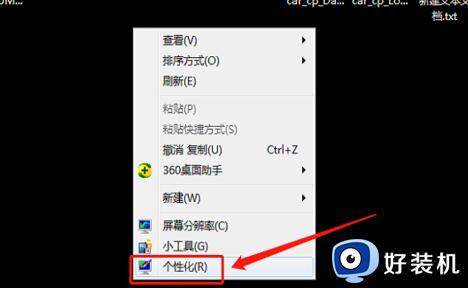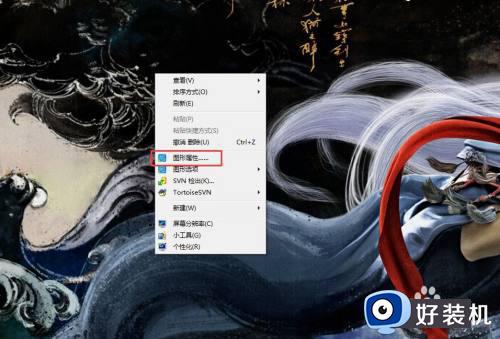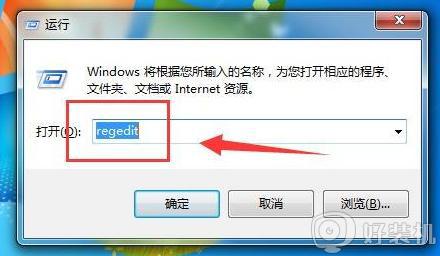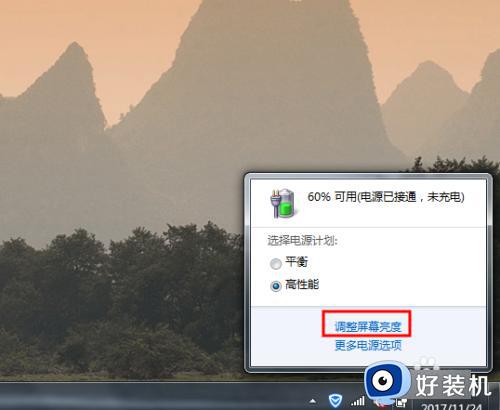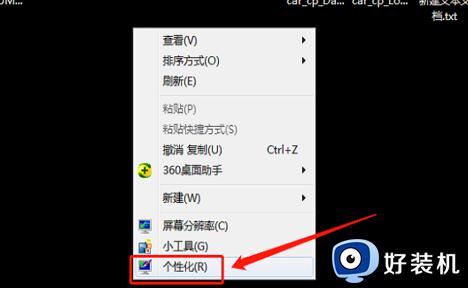win7怎样调整电脑屏幕亮度调节 win7系统调节屏幕亮度的教程
时间:2021-10-02 15:06:00作者:huige
屏幕亮度对于长时间使用电脑的用户们来说是很重要的,太亮或者太暗都会对自己的视力不好,那么如果发现屏幕亮度不合适的话,要怎样调整电脑屏幕亮度调节呢?接下来以win7 64位纯净版系统为例,给大家分享一下win7系统调节屏幕亮度的教程。
具体方法如下:
1.鼠标右键桌面空白处,在弹出的菜单中选择【个性化】。
2.进入属性界面,选择左下角的【显示】选项。
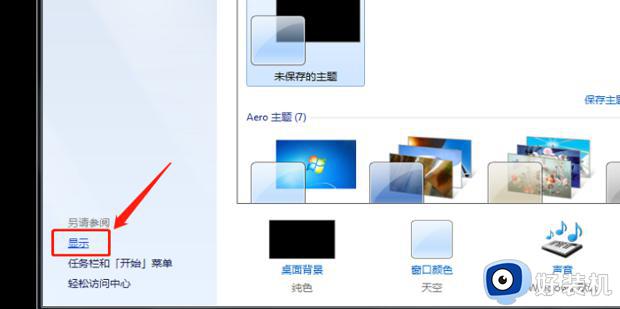
3.在弹出的显示页面右侧点击【调整亮度】。
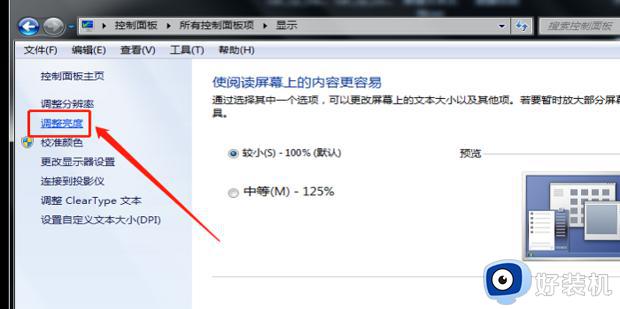
4.进入调整亮度页面,下方有一个进度条。鼠标拖动滑条就可以调整屏幕亮度了。
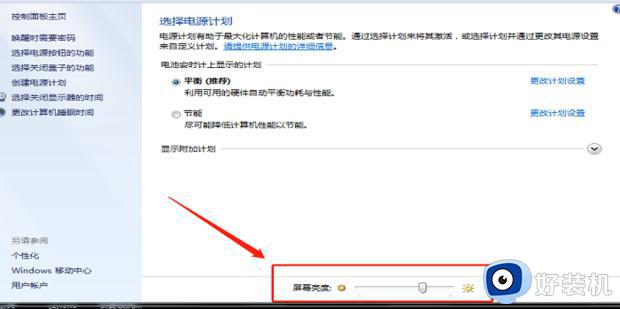
上面给大家讲解的就是win7怎样调整电脑屏幕亮度调节的详细内容,有一样需要用户的小伙伴们可以学习上面的方法来进行调整吧。
相关教程:
win7显示里没有亮度调节